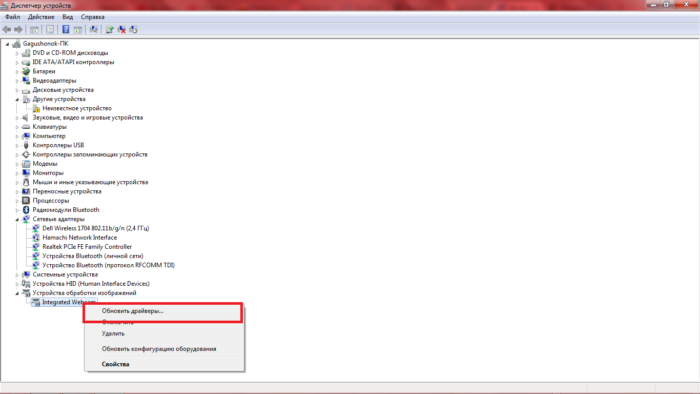Gotovo svi laptop modeli opremljeni su ugrađenim kamerama. To je vrlo zgodan i omogućuje komunikaciju s prijateljima i online bez kupnje dodatno USB kamere: Možete ih vidjeti i prenijeti svoju sliku u realnom vremenu. Ako idete na Skype programa i slično tome, fotoaparat će se automatski uključiti kad se govori, ali što učiniti kada vam je potrebna da biste vidjeli svoju sliku odmah, bez ikakvih poziva. U stvari, sve je vrlo jednostavna: koristiti online web inspekcijske službe, ili instalirati službeni softver za vaše web web.
Kako omogućiti web kamera na Laptop Online
Najlakši način da se samo ići na stranicu za testiranje web kamere i uključiti ga na internetu. Potrebno je minimalno vrijeme i ne vas obvezuje instalirati nikakve komunalije.
- Idi na stranicu da provjerite fotoaparat https://webcammictest.com., Kliknite na veliki gumb u sredini ekrana „Provjeri Web kamere”.
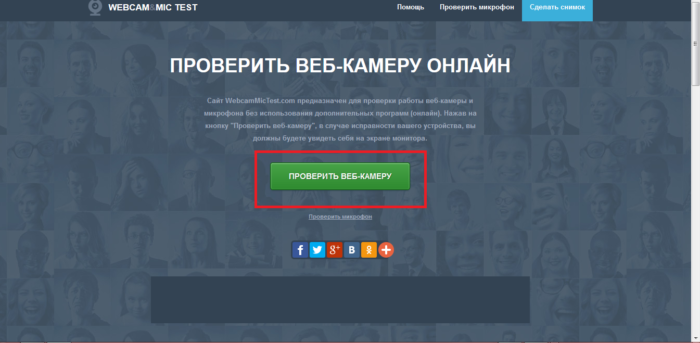
- Stranica će tražiti dozvolu da bi ovu akciju vas. Dati svoj pristanak klikom na gumb „Pusti me”.
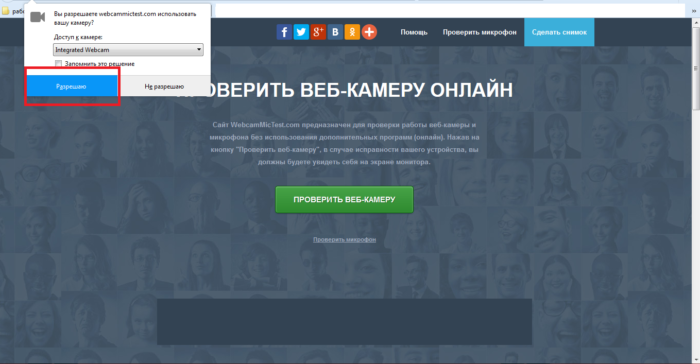
- Sada vaša slika će se pojaviti na zaslonu nekoliko sekundi. Slika jasnoća i njegova kvaliteta ne ovisi samo o parametrima kamere, ali i brzina internetske veze.
- Online usluge kako bi se omogućilo kamere su najpovoljniji koristiti kada je potrebno to nije tako često. Inače, bolje je instalirati poseban softver.
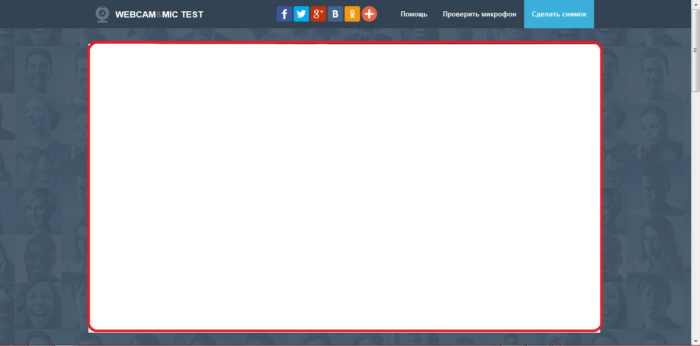
Kako omogućiti kameru na prijenosno računalo kroz primjenu
Svaki proizvođač prijenosnih računala oprema svoje posebne softverske kamere. Možete ga preuzeti na službenim stranicama developer. Na primjer, uređaj za Dell kamera se nalazi na http://www.dell.com.
Preostale tvrtke mogu se naći putem pretrage u pregledniku.
- Preuzmite korisnost na mjestu.
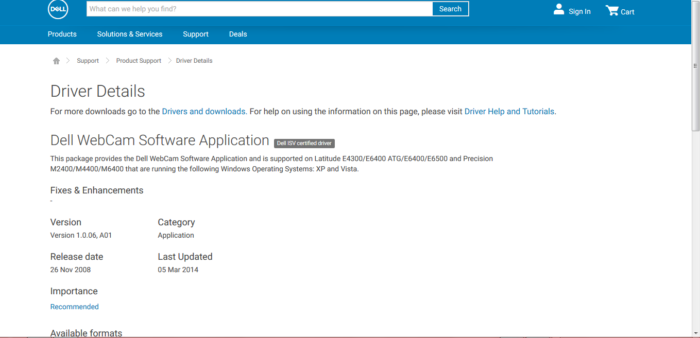
- Instalirajte ga. Uz instalaciju, ne bi trebalo biti nikakvih problema - to je najjednostavniji programa.
- Nakon instalacije na radnoj površini pojavit će se ikona programa. Dvaput kliknite na njega pokrenuti program.
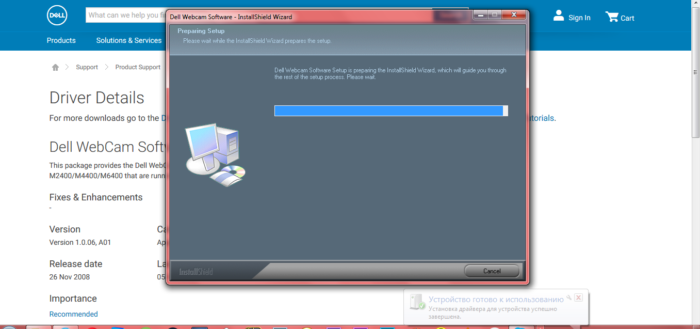
Kako ažurirati upravljačke programe za web-kameru na laptopu
Aplikacija web-kamere možda neće početi uopće ako niste ažurirali upravljačke programe. Učinite ga samo u skladu s uputama:
- Otvorite upravljačku ploču kroz početak.
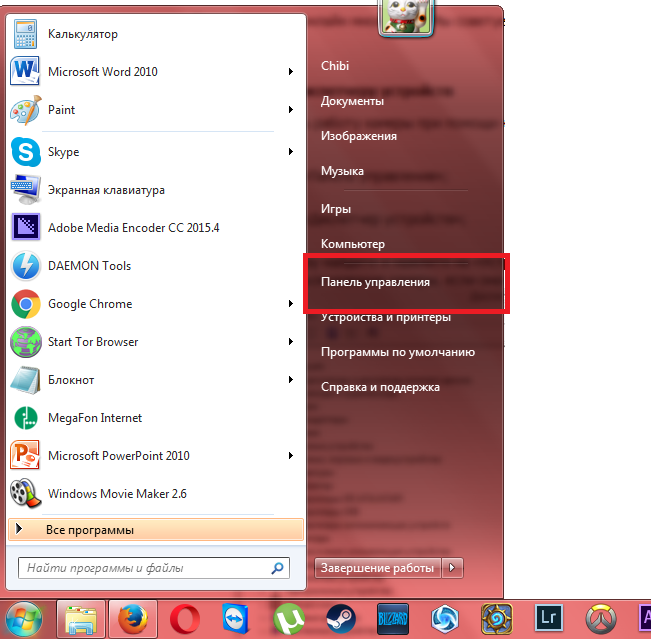
- Odaberite odjeljak "Oprema i zvuk".
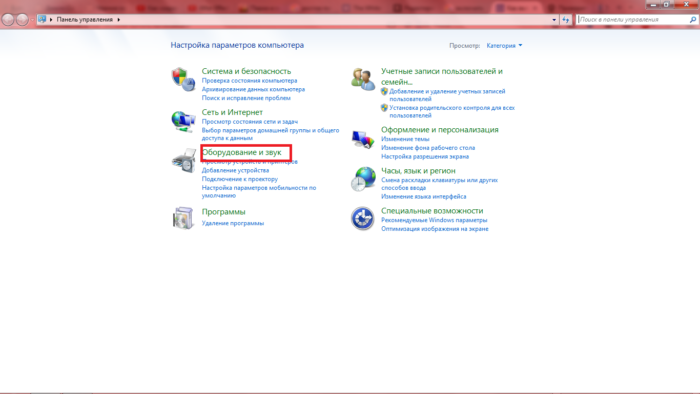
- Idite na "Upravitelj uređaja". Štit pored dijela označava da trebate administratorska prava na rad s njim.
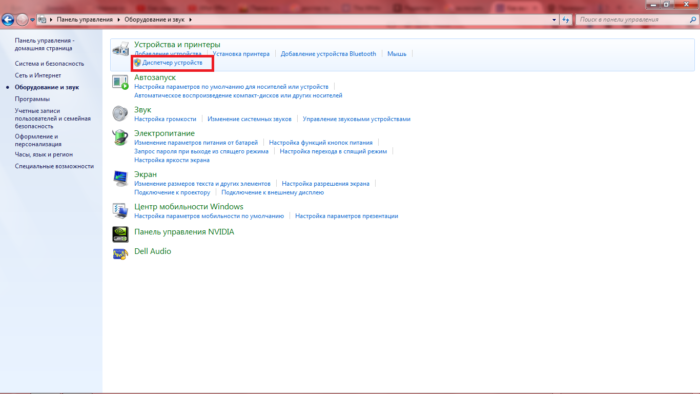
- Na popisu svih uređaja vašeg prijenosnog računala odaberite "uređaji za obradu slika". Proširite ovu kategoriju klikom na mali trokut u blizini.
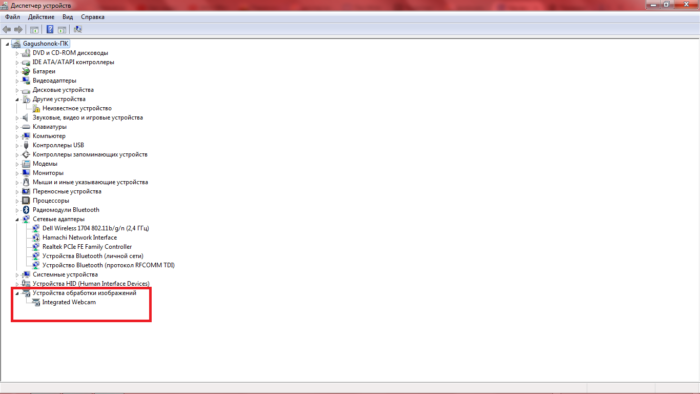
- Desnom tipkom miša kliknite na webcam model, odaberite "Update upravljačke programe" s padajućeg popisa. Traži za relevantne upravljačke programe započet će odmah. Preuzmite bilo koju od njih i instalirajte. Sada se ažuriraju upravljački programi za vaš laptop, a web-kamera će raditi ispravno.